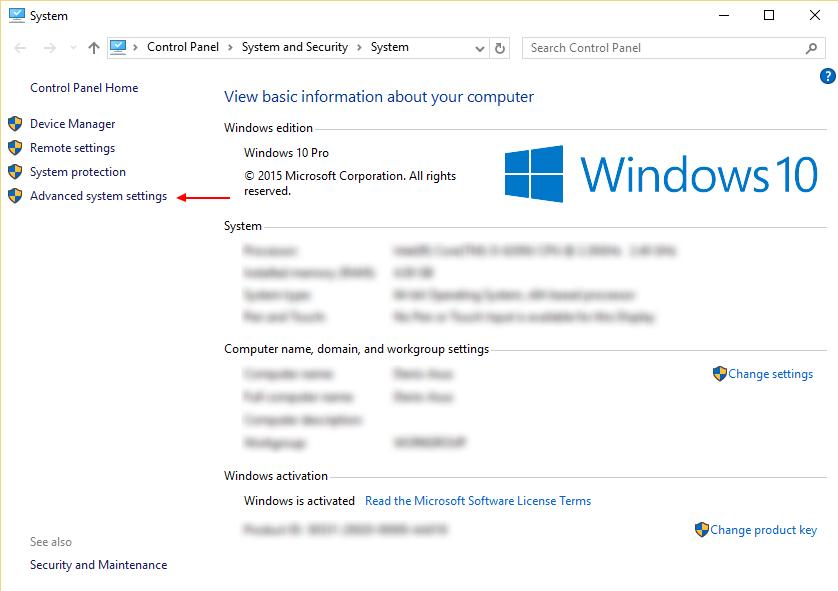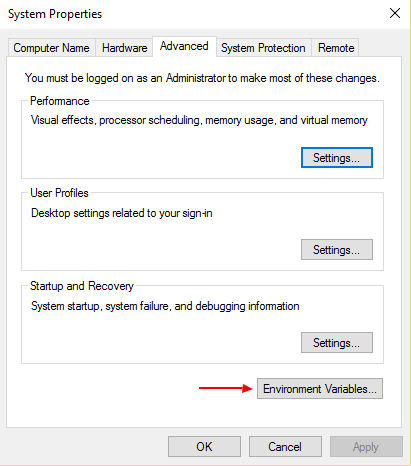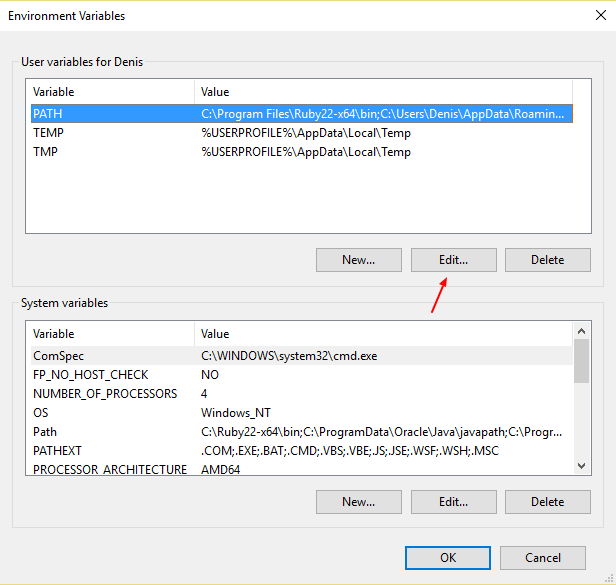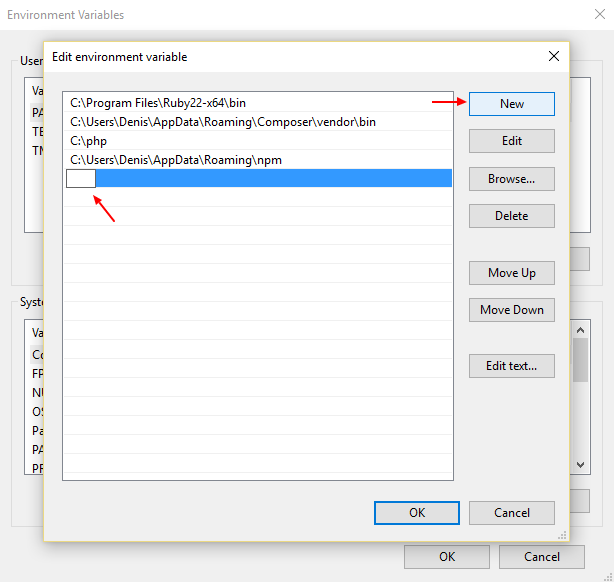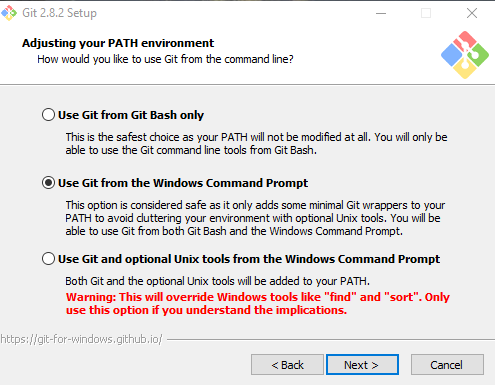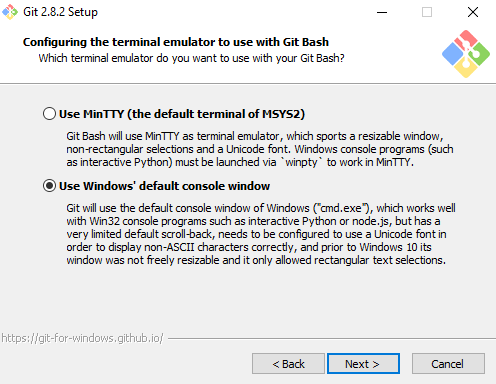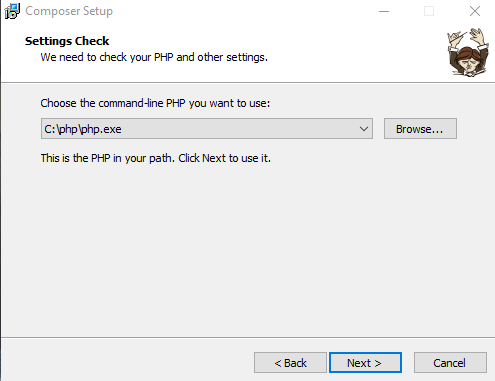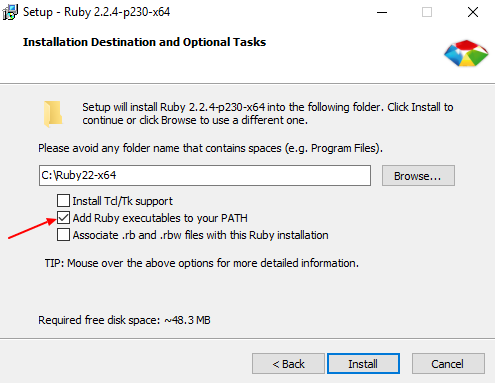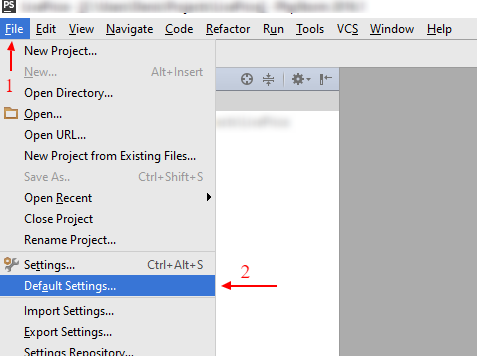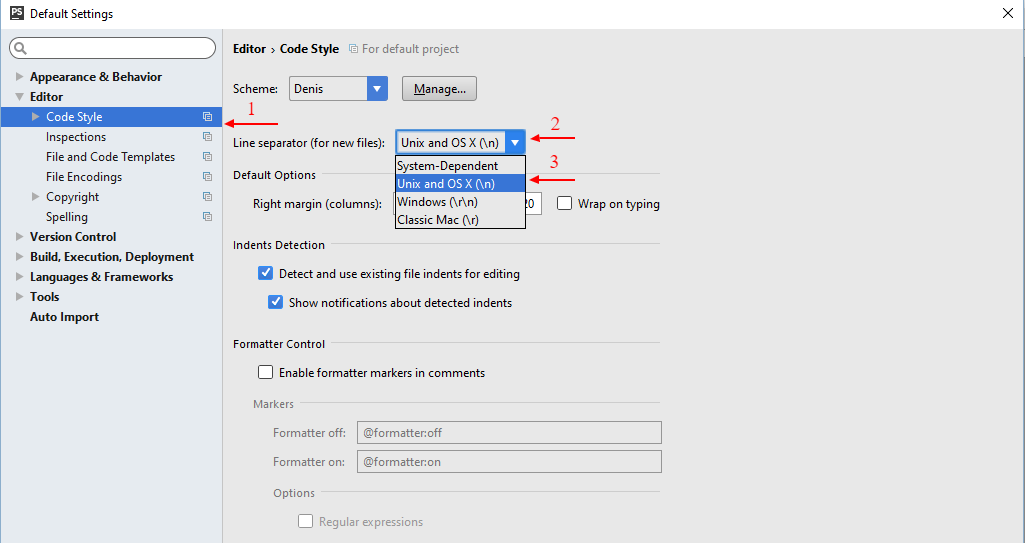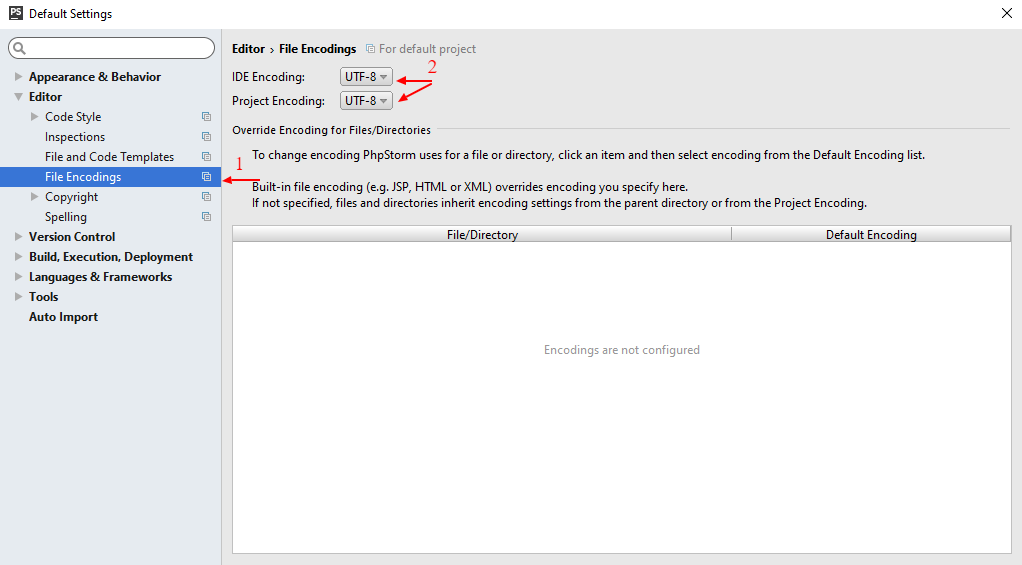Установка
Этот раздел содержит общие вопросы о том, как производится установка PHP. Дистрибутивы PHP доступны почти для всех операционных систем и веб-серверов.
Для установки PHP, следуйте инструкциям: Установка и настройка.
PHP подобен связующему звену. Это связующее звено для создания хороших веб-приложений путём объединения разрозненных сторонних библиотек в единое целое, через использование интуитивно понятного и простого для изучения языкового интерфейса. Гибкость и сила PHP основана на стабильности и устойчивости, лежащей в основе платформы. Чтобы всё работало, нужна рабочая операционная система, рабочий веб-сервер и рабочие сторонние библиотеки. Но когда хоть что-либо из них перестаёт работать — PHP нуждается в способах быстрого определения причины неполадки и её устранения. И когда вы усложняете базовый фреймворк тем, что не изолируете исполняемые потоки и сегменты памяти, и не предоставляете потокам отдельных изолированных «песочниц» — ослабляется вся PHP-система.
Если вы желаете использовать многопоточный «MPM» — ознакомьтесь с конфигурацией «FastCGI», согласно которой PHP работает в собственном пространстве памяти.
ОС «Unix»/»Windows»: Где искать файл php.ini ?
По умолчанию в Unix он должен быть в /usr/local/lib , который соответствует /lib . Многие захотят изменить этот путь в момент компиляции, используя опцию —with-config-file-path Например, можно написать так:
В ОС «Windows», по умолчанию, путь к файлу php.ini это путь к директории «Windows». Если вы пользуетесь веб-сервером «Apache», php.ini находится по пути: ?\program files\apache group\apache\ . Таким образом, на одном компьютере можно пользоваться несколькими файлами php.ini , соответственно версиям «Apache».
Unix: Я установил PHP, но при каждом открытии какого-либо документа вижу ‘Document Contains No Data’, что это значит?
Это значит, что, возможно, PHP столкнулся с какой-то проблемой и падает в core-dump. Просмотрите логи ошибок сервера, чтобы проверить это, а затем попытайтесь воспроизвести цепочку шагов, приведших к ошибке; например, создав отдельную тестовую программу. И если вы умеете пользоваться ‘gdb’, то это поможет вам получить стек вызовов функций (backtrace) для включения его в отчет об ошибке, чтобы облегчить выявление причин проблемы разработчикам. Если вы пользуетесь PHP как модулем для Apache, вам может оказаться полезным следующее:
Вновь остановите httpd-процессы
> run -X -f путь_к_httpd.conf
Затем скопируйте URL,вызвавший проблему в браузере
> run -X -f путь_к_httpd.conf
Если будет происходить core dump, gdb сообщит вам об этом
Включите backtrace в ваш отчет об ошибке. И отправьте по адресу: » https://bugs.php.net/
Если ваш скрипт использует регулярные выражения ( preg_match() и подобные), проверьте, с одинаковыми ли пакетами обработки RegEx скомпилированы PHP и Apache? В случае PHP и Apache 1.3.x это происходит автоматически.
Unix: Я установил PHP используя RPMS, но Apache не обрабатывает PHP-страницы, в чём дело?
Если что вы установили и Apache, и PHP из RPM-пакетов, вам понадобится раскомментировать или добавить некоторые (или, быть может, все) строки из числа следующих, в вашем файле httpd.conf :
Unix: Я пропатчил Apache расширением FrontPage, и теперь PHP не работает. Т.е. PHP несовместим с расширениями Apache FrontPage?
Нет, совместим, но патч FrontPage влияет на структуры Apache, нужные для PHP. Перекомпиляция PHP (команда ‘make clean ; make’) после установки патча может решить проблему.
Unix/Windows: Я установил PHP, но при попытке открыть PHP-файл браузером вижу просто пустой экран.
Выберите в браузере опцию «посмотреть код» и вы, возможно, увидите, ваш PHP-код. Это значит, что Apache не передал ваш скрипт интерпретатору PHP. Значит что-то неправильно с конфигурацией сервера. В этом случае перепроверьте конфигурацию веб-сервера в соответствии с инструкциями по установке PHP.
Unix/Windows: Я установил PHP, но когда пытаюсь посмотреть созданную PHP-страницу через браузер, то получаю ошибку 500.
Что-то пошло не так, когда сервер попытался запустить PHP. Чтобы увидеть возникающую исходную ошибку, в коммандной строке перейдите в директорию, содержащую исполняемый файл PHP ( php.exe в Windows) и запустите php -i. Если существуют какие-либо проблемы с запуском PHP, вам выведется соответствующая ошибка, которая подскажет вам, что надо исправить. Если вы увидете множество кода HTML (вывод функции phpinfo() ), значит PHP работает нормально, и ваша проблема связана с настройками веб-сервера.
Некоторые операционные системы: Я установил PHP без каких-либо ошибок, но когда пытаюсь запустить Apache, мне выводится ошибка:
Это означает, что проблема не в PHP, а в клиентских библиотеках MySQL. Некоторые из них требуют сборки PHP с опцией —with-zlib . Этот нюанс описан в MySQL FAQ.
Windows: Я установил PHP, но когда пытаюсь открыть страницу скрипта через браузер, получаю ошибку:
Это означает, что PHP не смог ничего вывести в стандартный поток ввода-вывода. Чтобы увидеть возникающую исходную ошибку, в командной строке перейдите в директорию, содержащую исполняемый файл PHP ( php.exe в Windows) и запустите php -i. Если существуют какие-либо проблемы с запуском PHP, вам выведется соответствующая ошибка, которая подскажет вам, что надо исправить. Если вы увидете множество кода HTML (вывод функции phpinfo() ), значит PHP работает нормально.
Когда вы убедились, что PHP нормально работает в командной строке, попробуйте обратиться к скрипту через браузер снова. Если опять возникнет ошибка — это может означать одну из следующих проблем:
- Права на файл вашего скрипта, php.exe , php5ts.dll , php.ini или какого-либо модуля PHP не позволяют анонимному пользователю интернета ISUR_ к ним обратиться.
- Файл скрипта отсутствует (или, возможно, он находится не там, где вы думаете, относительно корневого каталога веб-сервера). Обратите внимание, что в IIS, вы можете отловить эту ошибку, отметив опцию ‘check file exists’ в настройках «script mappings» в Internet Services Manager. Если файл отсутствует, сервер вместо этого вернет ошибку 404. При этом, также есть дополнительное преимущество. IIS будет производить проверки аутентификации для файла скрипта, необходимые вам, основываясь на разрешениях NTLanMan.
Windows: Я все сделал по инструкции, но PHP и IIS не хотят работать вместе!
Убедитесь, что все пользователи, которым может понадобиться запустить ваш PHP-скрипт, имеют право запускать php.exe ! IIS использует анонимного пользователя, создаваемого во время инсталляции. Этот пользователь должен иметь права на запуск php.exe . Так же, каждый авторизованный пользователь должен иметь права на запуск php.exe . Для IIS4 вы сказать ему, что PHP — это интерпритатор скриптов. Также прочтите этот FAQ.
Когда я запускаю PHP как CGI на IIS, PWS, OmniHTTPD или Xitami, я получаю такую ошибку: Security Alert! PHP CGI cannot be accessed directly..
Вы должны установить опцию cgi.force_redirect равную 0. По умолчанию она равна 1. Убедитесь, что она не закомментирована (с помощью ;). Как и все опции PHP, она настраивается в php.ini
Так как она по умолчанию равна 1, критически важно убедиться, что используется именно тот php.ini , который нужен. Читайте этот FAQ для подробностей.
Как я могу понять, что мой php.ini найден и используется? Такое впечатление, что вносимые мною изменения игнорируются.
Для проверки, какой именно php.ini используется, запустите функцию phpinfo() . Где-то вверху будет список с названием Configuration File (php.ini). Из него вы сможете понять, какой именно php.ini используется. Если указана только директория в PATH , а файл конфигурации не прочитан, то просто скопируйте его в эту директорию. Если php.ini включен PATH — это значит, что он прочитан.
Если php.ini читается и вы запускаете PHP как модуль, то, после внесения изменений в php.ini , необходимо перезагрузить веб-сервер.
Как я могу добавить директорию с PHP в PATH в Windows?
В Windows 7, XP, Vista, 2008, 2012 и выше:
Старт → Панель Управления → Система
Перейдите на вкладку ‘Дополнительно’
Нажмите кнопку ‘Переменные Окружения’
Посмотрите раздел ‘Системные Переменные’
Найдите строку, содержащую переменную PATH
Совершите на ней двойной щелчок мышью
Допишите в конец строки путь к PHP, не забыв добавить перед ним ‘;’ (например ;C:\php)
В Windows 98/Me вам нужно отредактировать файл autoexec.bat :
Откройте в блокноте файл C:\autoexec.bat
Найдите строку PATH=C:\WINDOWS;C:\WINDOWS\COMMAND;. и добавьте в конце ;C:\php
Сохраните изменения и перезагрузите компьютер.
Замечание: Не забудьте перезагрузиться после описанных выше действий и, после перезагрузки, проверить, что переменная PATH содержит нужный путь.
В некоторых устаревших руководствах PHP предлагается поместить исполняемые файлы в системный каталог Windows потому, что ( C:\Windows , C:\WINNT , и т.д..) по умолчанию заданы в переменной окружения PATH . Но на данный момент это не рекомендуется, поскольку может вызвать разнообразные проблемы.
Как я могу сделать файл php.ini доступным для PHP в windows?
Есть несколько путей сделать это. Если вы используете Apache, прочитайте следующие инструкции (Apache 1, Apache 2), также вы можете установить системную переменную PHPRC :
Старт → Панель Управления → Система
Перейдите на вкладку ‘Дополнительно’
Нажмите кнопку ‘Переменные Окружения’
Посмотрите раздел ‘Системные Переменные’
Нажмите кнопку ‘Добавить’ и введите ‘PHPRC’ как имя переменной и директорию с php.ini в качестве ее значения (например C:\php)
Нажмите ОК и перезагрузите компьютер
В Windows 98/Me вам нужно отредактировать файл autoexec.bat :
Откройте в блокноте файл C:\autoexec.bat
Добавьте новую строку в конце файла: set PHPRC=C:\php (замените C:\php на директорию, где лежит php.ini ). Обратите внимание, что путь не должен содержать пробелов. К примеру, если файл лежит в C:\Program Files\PHP , вы должны указать короткое имя C:\PROGRA
Сохраните файл и перезагрузите компьютер
Можно ли использовать согласование контента Apache (опция MultiViews) с PHP?
Если ссылки на файлы PHP содержат расширения, то все будет работать отлично. Это FAQ применимо только для случаев, когда ссылки не содержат расширения и вы хотите использовать согласование контента для файлов PHP из URL. В этом случае замените строку AddType application/x-httpd-php .php на:
PHP ограничен работой только с методами GET и POST?
Нет, возможно работать с любыми запросами, например CONNECT. Правильный статус ответа должен будет посылаться функцией header() . Если вам надо, чтобы PHP работать только с методами GET и POST, необходимо сконфигурировать Apache следующим образом:
Настройка среды разработки для PHP веб-разработчика в Windows
Первые два года своей профессиональной деятельности в создании сайтов я работал под Linux. Но при всей гибкости и мощности этой системы она, всё же, неудобна в мелочах. Однажды, эти мелочи перевесили все прочие плюсы и я решился пересесть на Windows. Сейчас я совершенно не жалею о потраченном времени на настройку среды разработки, а моим рабочим ноутбуком, который по совместительству является и домашним, стало гораздо удобнее пользоваться.
Этот пост может сэкономить время тем, кто так же как и я собирается перейти на Windows и тем, кто только ещё начинает работать PHP-программистом или веб-разработчиком. Для полноценной веб-разработки понадобятся: виртуальная среда, система контроля версий, менеджеры зависимостей, система сборки приложений, система развёртки приложений и, конечно, хороший редактор кода. Я не буду рассказывать зачем нужен каждый из компонентов, а лишь дам инструкцию по его установке в Windows. Я использую Vagrant, Composer, NPM, Bower, Git, Gulp, Capistrano и PHPStorm, дальше пойдёт речь именно об этих технологиях. Инструкции даны для Windows 10.
Начнём с установки PHP
Для разработки я использую PHP 7, чтобы мой код был совместим с ним, когда я соберусь переезжать. На боевых серверах у меня пока что PHP 5.6. Для того, чтобы случайно не написать код, который не будет работать в продакшене в моём PHPStorm указан уровень языка 5.6.
Для работы в Windows у PHP есть специальная версия языка, которую можно скачать с сайта PHP. Для того, чтобы установить PHP 7 в операционной системе Windows понадобится программа Visual C++ Redistributable for Visual Studio 2015, которую можно скачать с официального сайта Майкрософта. Установка этой программы не содержит никаких трудностей, нужно просто нажимать кнопку «Далее».
После установки Visual C++ Redistributable скачиваем архив PHP 7 для Windows (VC14 Non Thread Safe x64 или x86 в зависимости от разрядности системы) c официального сайта PHP. В архиве нет инсталлятора, его просто нужно распаковать в папку где-нибудь на диске. В пути к этой папке не должно быть пробелов и русских букв, у меня это C:\php.
После распаковки нужно добавить PHP в системный PATH для того, чтобы можно было запускать PHP из любого каталога:
- нажимаем win+x;
- переходим в Advanced system settings;
- выбираем Environment Variables;
- выбираем переменну PATH и нажимаем кнопку Edit;
- нажимаем кнопку New и вводим адрес каталога с распакованным PHP, например C:\php;
- нажимаем кнопку Ok.
Теперь нужно настроить PHP для работы:
- переименовываем файл php.ini-production в php.ini ;
- раскоментируем (убираем знак ; ) перед строчками:
- extension=php_curl.dll ;
- extension=php_gd2.dll ;
- extension=php_mbstring.dll ;
- extension=php_openssl.dll ;
- extension=php_pdo_mysql.dll ;
- extension=php_pdo_sqlite.dll ;
- extension=php_sqlite3.dll .
Всё, PHP 7 установлен в системе и готов к использованию.
Система контроля версий
Установить Git на Windows проще простого. В качестве приятного бонуса вместе с Git поставляется консоль Git bash. Работать с этой консолью гораздо удобнее, чем со стандартной CMD в Windows. Кроме того, она понимает некоторые полезные линуксовские команды, такие как find, ls и прочие.
При установке Git под Windows вам нужно будет прописать git.exe в PATH вашей системы, чтобы Git можно было запускать из любого места в командной строке. А также указать Git’у, чтобы при получении кода он не менял символы окончания строк в файлах (эти символы отличаются на системах с Linux и Windows). Всё это делается парой кликов мышкой через инсталятор Git.
Вот скриншоты важных страниц установки Git:
- Экран выбора установки программ в PATH вашей системы. Выбирайте средний вариант — так вы сможете использовать Git из командной строки из любого каталога и не потревожите стандартные программы Windows find и sort;
- Здесь мы указываем как Git будет поступать с символами окончания строк. На Windows и Linux эти символы разные и Git может менять их перед отправкой и получением кода из репозитория. В моём случае лучший выбор — это не вмешиваться в код при получении и следить за тем, чтобы в репозиторий не попадали файлы с символами Windows-style.
- Последний экран не столь важен, здесь можно указать что будет в основе надстройки Git Bush — стандартная консоль Windows или MinTTY. Если у вас Windows до 10 версии, то лучше выбрать MinTTY.
После установки укажите Git’у ваше имя и электронную почту. Эти данные будут передаваться с каждым коммитом и их нельзя будет изменить.
Откройте Git Bush и запустите две команды:
На этом первоначальная настройка Git закончена.
Менеджеры зависимостей NPM, Bower и Composer
Для того, чтобы получить NPM нужно установить NodeJS.
У NodeJS есть официальный установщик для Windows, поэтому установка будет проще простого:
- скачиваем установщик с официального сайта NodeJS;
- запускаем скаченный установщик и нажимаем несколько раз кнопку Next, попутно соглашаясь с условиями.
Для того, чтобы проверить, установился ли NodeJS и NPM, откройте консоль Windows или Git bush (если консоль уже была открыта, то нужно её закрыть и открыть снова, чтобы обновить системный PATH) и выполните команды:
Если команды выдали версии, например: «v6.2.0» и «3.8.8», то это значит, что всё успешно установлено и можно работать.
После установки NPM можно приступить к установке Bower
Здесь всё просто, введите в командной строке:
Параметр -g нужен для того, чтобы установить Bower глобально и иметь возможность запускать его из любого каталога.
Composer
У пакетного менеджера Composer есть специальный установщик для Windows. Скачать его можно с официального сайта. Сама установка элементарна и займёт не больше 5 минут, но есть две особенности.
Во первых, перед установкой Composer нужно установить PHP. О том как это сделать написано в начале поста. Во вторых, после установки Composer нужно передать ему специальный GitHub Tokken для того, чтобы обойти ограничени GitHub’а на количество обращений по API.
Но начнём с установки. После скачивания и запуска установщика он попросит указать путь к PHP. Если вы добавили PHP в PATH, как указано у меня в инструкци, то Composer сам определит этоть путь. Если нет, то вам нужно указать этот путь самостоятельно.
После этого нужно ещё несколько раз нажать Next и Composer будет установлен в систему и доступен через командную строку из любого каталога.
В процессе работы с Composer программа в какой-то момент сама предложит вам ввести GitHub Tokken и даст ссылку на его создание. Но можно не ждать этого и сделать всё самому. Создать токен можно на специальной странице GitHub’а. Для того, что передать токен Composer’у нужно ввести в командной строке команду
Всё, на этом Composer установлен и готов к использованию.
Система сборки проекта Gulp
Так как он часть экосистемы NPM, то тут всё просто:
Параметр -g нужен для того, чтобы установить Gulp глобально и иметь возможность запускать его из любого каталога.
Виртуальная среда Vagrant
Для установки Vagrant в Windows предварительно понадобится установить один из провайдеров виртуальной среды. Я использую VirtualBox от Oracle. Установка обеих программ не составляет абсолютно никакого труда и требует только вовремя нажимать кнопку Next.
Ссылки на страницы откуда можно скачать установщики:
- VirtualBox;
- Vagrant.
После установки, Vagrant можно будет запускать из командной строки из любого каталога.
Система развёртывания Capistrano
Для того, чтобы установить Capistrano на Windows в первую очередь нужно установить язык программирования Ruby. В этом нет ничего сложного, для установки языка в Windows существует специальный проект rubyinstaller.org. Нужно лишь скачать установщик и несколько раз нажать кнопку Next. Не забудьте только поставить галочку напротив пункта о добавлении Ruby в PATH Windows.
Это позволит запускать Capistrano из любого каталога, что очень удобно.
После установки Ruby настало время установить Capistrano. Откройте командную строку (если она была открыта, до установки Ruby, то закройте и откройте её снова, чтобы обновить данные из PATH) и введите команду:
Эта команда установит Capistrano в систему и в дальнейшем его можно будет запускать командой:
Как видите, всё элементарно.
Все необходимые компоненты установлены. Осталось только выбрать хороший редактор кода. Я использую PHPStorm, так как он поддерживает все инструменты, которые перечислены в этом посте и ежемесячная индивидуальная подписка на эту программу стоит меньше $10. Но, конечно, можно установить любой редактор на свой вкус.
Сразу после установки PHPStorm на Windows нужно сделать две важные настройки:
- указать UTF-8 в качестве кодировки всех файлов по умолчанию;
- указать символ \n в качестве символа окончания строки по умолчанию.
Это необходимо сделать, так как всё тестирование и работа сайтов идёт в среде Linux и неверные символы окончания строк и кодировка файлов может приветси к разным ошибкам, у которых трудно будет выявить причину.
Обе настройки находятся в разделе Editor. Попасть в настройки можно с главного экрана PHPStorm.
Либо с верхнего меню через File -> Default settings.
Окончание строк в файлах настраиваем в разделе Editor -> Code Style.
Кодировку файлов настраиваем в разделе Editor -> File Encodings.
На этом всё. На установку всех компонентов понадобится примерно час времени.
Данная статья не подлежит комментированию, поскольку её автор ещё не является полноправным участником сообщества. Вы сможете связаться с автором только после того, как он получит приглашение от кого-либо из участников сообщества. До этого момента его username будет скрыт псевдонимом.